アマゾンミュージックには曲が多いですが、ソングをダウンロードする方法を知っていない人は少なくないです。曲をダウンロードしていない限り、ネットにアクセスできない場合は音楽を楽しめなくなります。ダウンロードの方法を探していますか?ご心配なく!ここで、アマゾンミュージックダウンロードの3つの方法についてご紹介します。
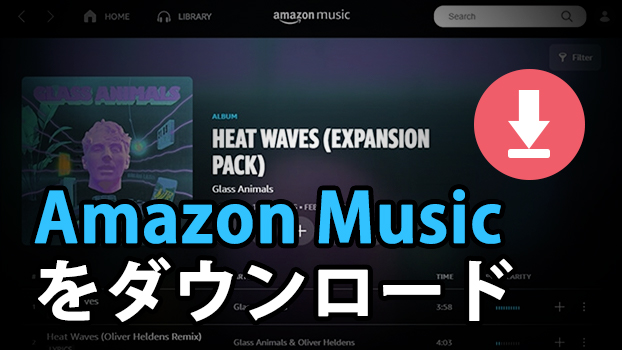
方法1.アカウントをAmazon Music Unlimitedに昇格し、曲をダウンロード
アマゾンミュージックでは、フリーとプライムのユーザーに曲をダウンロードすることができません。では、どのように曲をダウンロードすればいいですか。Amazon Music Unlimitedに昇格する方法があります。現在、新規登録のユーザーに対しては、Amazon MusicがUnlimitedの30日間無料体験を提供しているため、初登録である場合は、Unlimitedを無料で体験して曲をダウンロードしていいです。
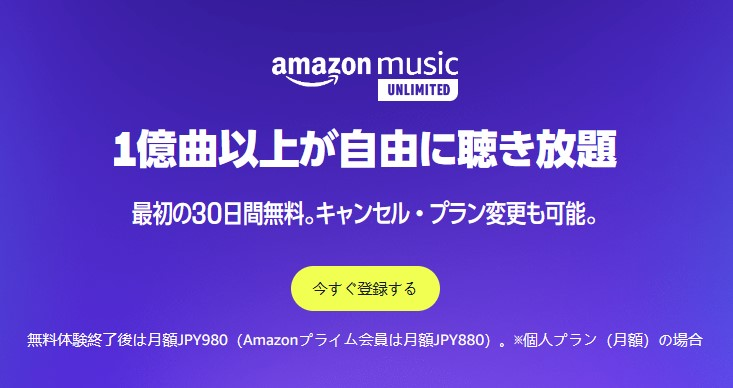
以下のステップに従って、アマゾンミュージックから曲をダウンロードしてください。
ステップ1.Amazon Musicを起動する
コンピューターにあるAmazon Musicを起動して、自分がダウンロードしたい曲またはプレイリストに移動します。(注:Amazon Music Unlimitedメンバーは、曲、アルバム、プレイリストを標準品質、HD、Ultra HD、または空間オーディオでダウンロードして、これらの形式でオフラインで聴くことができます。)
ステップ2.曲やプレイリストをダウンロードする
曲やプレイリストのところを右クリックして、「ダウンロード」オプションを選択します。すると、「ダウンロード中です。」という表示が出てきます。ダウンロードの完了を待っていればいいです。
Unlimitedでは音楽をダウンロードできますが、アマゾンミュージックのアプリでしか曲をオフラインで聴くことができません。ダウンロードした曲にDRM保護があるため、ソングをMP3形式でスマートウォッチなどのデバイスに転送することもできません。それに、もう登録したアカウントの場合、Unlimitedの無料体験が楽しめなく、サービスを購入する必要があります。
気楽にアマゾンミュージックの曲をダウンロードし、そしてあらゆるデバイスまたは場所で音楽を楽しみたいユーザーには、以下でご紹介するTunelf Amazon Music変換ソフトをお勧めします。Tunelf Amazon Music変換ソフトでは、曲を簡単にダウンロードでき、アマゾンミュージックのアプリなしでも音楽を聴くことができます。
Amazon Music Unlimitedで曲をダウンロードしてオフライン再生する手順(iOSの場合)
ステップ1.曲やプレイリストの右側の「…」をタップして、「ダウンロード」を選択します。
ステップ2.アプリの右上の「設定」をタップして、「オフライン再生モード」を選択すれば、ダウンロードした曲をオフラインで再生することができます。
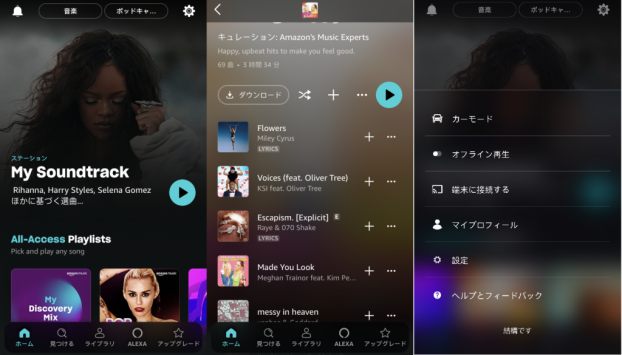
方法2.Tunelf Amazon Music変換ソフトでアマゾンミュージックをダウンロード(おすすめ)
Amazon Music Unlimitedのサービスがあっても、一度解約すると、たとえアマゾンミュージックのアプリを使っても以前にダウンロードした曲は聴けなくなります。Unlimitedの時間制限に気にせず、Amazon Musicのソングをダウンロードし、いつでも曲をオフラインで聴きたい場合、Tunelf Amazon Music変換ソフトが最高の選択です。上記のダウンロードボタンをクリックし、無料でこの変換ソフトを試用しましょう。以下の4つのステップで簡単にアマゾンミュージックの曲をMP3などの形式にダウンロードできます。

「Tunelf Amazon Music変換」の特徴
- Amazon Music Prime、Music Unlimited、HD Musicから曲をダウンロード
- Amazon Musicの曲をMP3、AAC、FLAC、WAV、M4A、M4Bに変換
- より速い5倍の速度でAmazon Musicを変換
- 出力音声の品質保証があり、ID3タグとメタデータを保持
ステップ1 Tunelf Amazon Music変換ソフトをダウンロードしてインストールする
上記のダウンロードボタンをクリックし、そして指示に従ってソフトをインストールしてください。インストール後プログラムが起動すると、Amazon Musicのアプリも自動的に起動します。もし事前にパソコンにAmazon Musicがインストールされていないならば、アマゾンミュージックをインストールするよう要求されます。前からアマゾンミュージックをインストールしたことを確認してください。
ステップ2 Amazon Musicから音楽をTunelfに導入する
Amazon Musicの曲またはプレイリストを右クリックすると、「共有」オプションがあります。その「共有」ボタンをクリックして、そして「リンクをコピー」を選択します。次に、Tunelfプログラムの上にコピーしたリンクを貼り付け、「+」ボタンをクリックすると、曲がTunelfのダウンロードリストに導入されます。または、直接にAmazon Musicから曲をドラッグして、Tunelfにドロップしても音楽を導入できます。
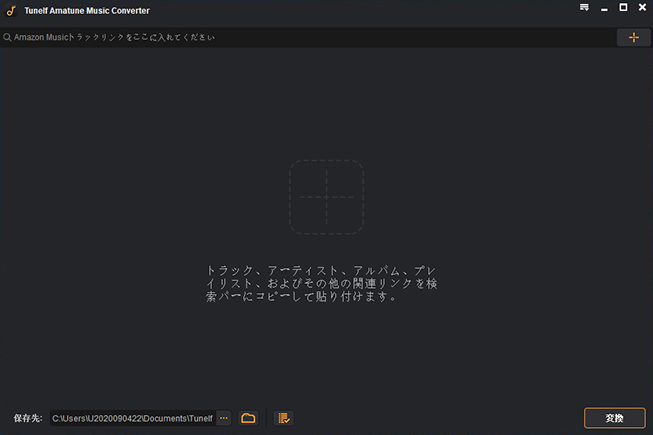
ステップ3 出力フォーマットやパラメーターなどを設定する
ソフトの右上の三本の水平線のようなメニューバーに移動して、「環境設定」を選択し、そして「変換」ボタンをクリックします。そこにフォーマット、チャンネル、サンプルレート、ビットレートなどの設定があります。設定が完了後、右下の「確認」をクリックします。
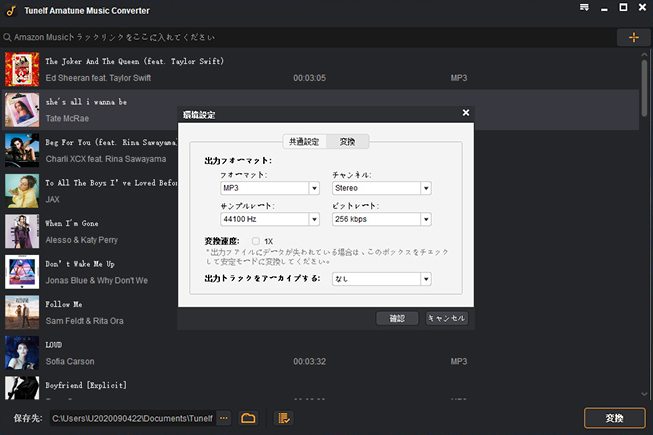
ステップ4 アマゾンミュージックダウンロードを開始する
設定が完了後、右下にある「変換」ボタンをクリックして、自動的に特定のフォルダーにアマゾンミュージックがMP3などにダウンロードされます。その後、下の中にある「歴史」ボタンをクリックして、ダウンロードされた曲を確認できます。ダウンロードの後で、DRM保護が解除された音楽をGalaxy Watch、Walkman、スマートフォンなどに転送して、Amazon Musicアプリがなくても、ネットにアクセスできなくても、どんな場所にいても音楽を楽しむことができます。
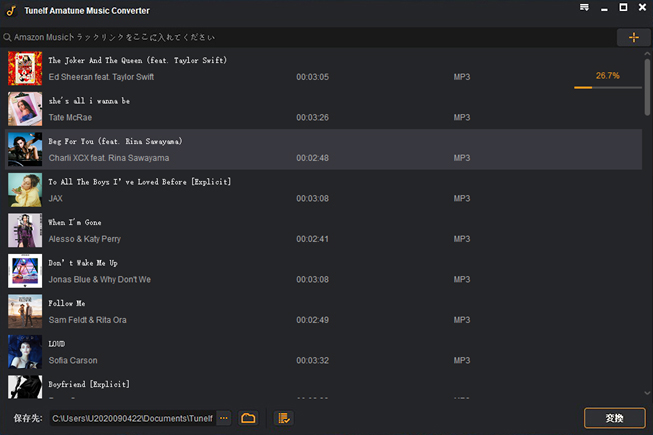
方法3.「Audacity」を使用し、録音方式でアマゾンミュージックダウンロードを実行
「Audacity」という、専門的な無料のアマゾンミュージックダウンロードソフトがあります。「Audacity」は音声のレコーダーとエディターです。そのプロなソフトを使用すると、Amazon Musicでプレイしている音声を録音し、WAV、AIFF、AU、OGG、FLAC形式に保存できます。保存後、曲のノイズを削除でき、トラックをカットしたり結合したりすることもできます。以下の3つのステップに沿って、Amazon Musicを録音します。
ステップ1.上にある赤の「録音」ボタンをクリックして、Amazon Musicを起動します。そして、ダウンロードしたい曲を再生して、録音を始めます。

ステップ2.アマゾンミュージックの音楽の再生が終了したら、「一時停止」ボタンをクリックして、録音を停止します。
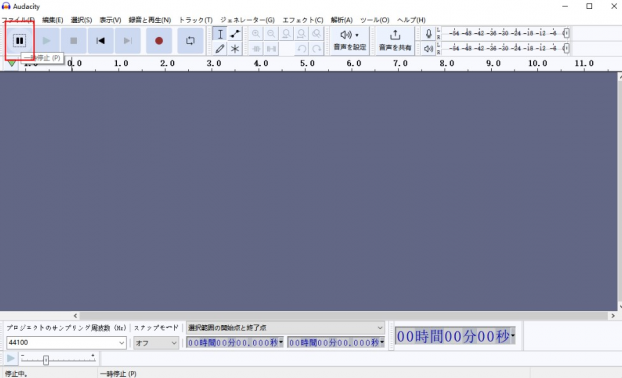
ステップ3.左上にある「ファイル」をクリックして、「書き出し」>「MP3として書き出す」をクリックします。
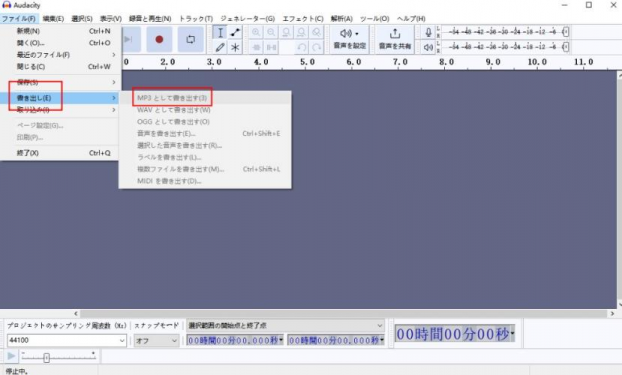
このソフトは録音方式で曲をダウンロードしますから、音質の損失があり、時間もだいぶかかります。それに、そのインターフェイスが初心者に適していなくて、音楽のID3タグも保存できません。更に速い速度で曲をダウンロードし、ID3タグを保存したい場合、Tunelf Amazon Music変換ソフトを使ってください。
まとめ
Amazon Musicの曲をダウンロードするには、Amazon Music Unlimited、Tunelf Amazon Music変換ソフト、「Audacity」という3つの方法があります。その中で、一番効率的で使いやすいのは、Tunelf Amazon Music変換ソフトです。アマゾンミュージックのソングをダウンロードして、どこでも音楽を聴きたい場合、Tunelfを使用してください。
製品を取得:
製品を取得:




